Excluindo Dados Digitalizados da Unidade Flash USB
É possível excluir os dados digitalizados da unidade flash USB usando o painel de controle.
-
Selecione
 Digitalizar (Scan) na tela INÍCIO.
Digitalizar (Scan) na tela INÍCIO.A tela para selecionar onde salvar os dados é exibida.
-
Selecione
 Unidade flash USB (USB flash drive) e pressione o botão OK.
Unidade flash USB (USB flash drive) e pressione o botão OK. Nota
Nota- Quando a mensagem informando você de que a restrição de operação está ativada, peça ao administrador da impressora que você estiver usando.
-
Selecione
 Excluir dados digitaliz. (Delete scanned data) e pressione o botão OK.
Excluir dados digitaliz. (Delete scanned data) e pressione o botão OK.A lista de arquivos é exibida.
 Nota
Nota-
É possível visualizar o arquivo a ser excluído ou alternar a lista de arquivos entre PDF e JPEG.
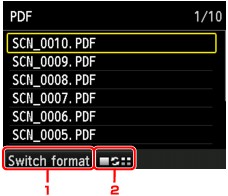
-
Alt. formato (Switch format)
Ao pressionar o botão de Função (Function) esquerdo, você poderá alternar a exibição entre a lista de dados PDF e a lista de dados JPEG.
-
Alterar exibição
Ao pressionar o botão de Função (Function) central, você poderá alternar a exibição entre a lista e a visualização.
Quando o formato de dados PDF é selecionado, somente a primeira página dos dados PDF será exibida no LCD.
-
-
-
Selecione o arquivo a ser excluído e pressione o botão OK.
-
Selecione Sim (Yes) na tela de confirmação e pressione o botão OK.
A impressora começa a excluir o arquivo.

